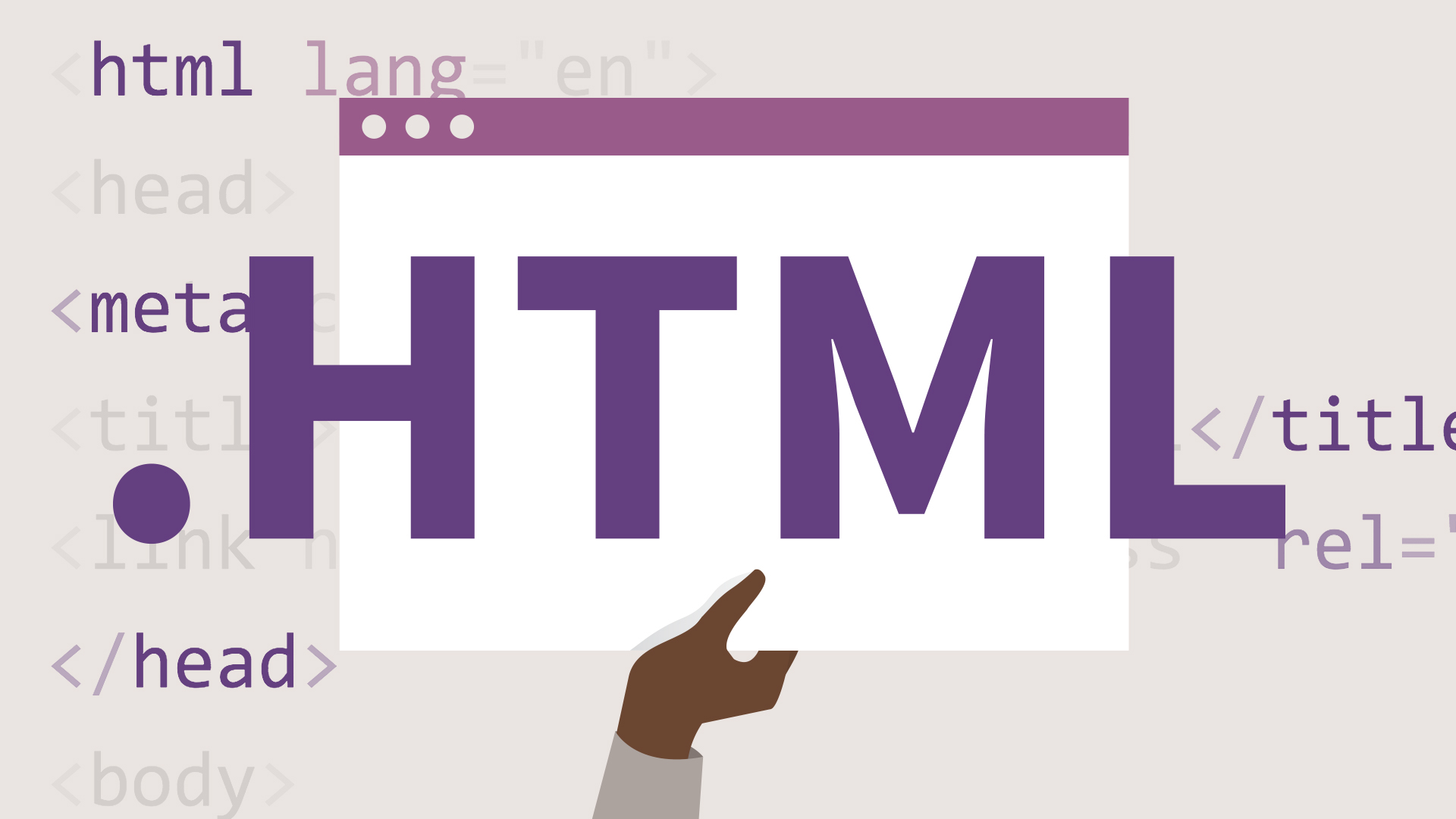Linux主要要求熟悉一些命令,且经常需要实践,菜鸟教程中Linux命令大全里的相关命令多到让人心烦,但实际上我们常用的也只有50多个(嗯,一点也不多。。。)这篇文章仅挑选了部分考试内容。
1.ls-列出目录内容(全拼:List file)
在一些Linux书籍中大多这样解释这个看上去短不拉吉的命令:ls命令是Linux中最常用的命令之一,它用于列出指定目录内容,包括文件和子目录。
常用参数:
-l:以长格式列出目录内容,显示详细信息。
-a:列出所有文件,包括隐藏文件(以“.”开头的文件)。
-h:将文件大小以我们可读的格式显示(大小如K、M、G)。
-R:递归地列出目录内容,包括子目录中的内容。
-t:按修改时间排序文件。
- 示例:
① 列出当前目录的内容
ls
② 列出所有文件,包括隐藏文件
ls -a
ls -lh
④ 按时间排序列出文件
ls -lt

2. pwd – 打印工作目录
这个命令在一些Linux书籍中这样解释:pwd 命令用于显示当前用户所处的工作目录的完整路径。
值得一喜的是这个命令没有相关参数
示例:
① 打印当前工作目录
pwd

3. cd – 切换目录
相关解释:cd 命令用于切换工作目录。
常用参数(傻了吧,又得记一堆字母了):
..:返回上一级目录。
~:切换到当前用户的主目录。
示例:
① 切换到 /usr 目录
cd /usr
② 返回上一级目录
cd ..
③ 切换到主目录
cd ~

4. mkdir – 创建目录
这个破命令的解释是:mkdir 命令用于创建新目录。
常用参数(嗯,就这一个):
-p:递归创建目录,即创建嵌套目录时自动创建父目录。
示例:
① 创建一个名为 test 的目录
mkdir test
② 递归创建目录/home/user/documents/newdir
mkdir -p /home/user/documents/newdir

5. mv – 移动或重命名文件
相关解释:mv 命令既可以用于移动文件,也可以用于重命名文件。
常用参数:
-i:在覆盖现有文件时提示确认。
-f:强制移动文件,不提示确认。
示例:
① 将文件 file1.txt 移动到 /tmp 目录
mv file1.txt /tmp/
② 重命名文件 file1.txt 为 file2.txt
mv file1.txt file2.txt
③ 强制移动文件,覆盖已有文件
mv -f file1.txt /tmp/
6. cp – 复制文件或目录
相关解释:cp 命令用于复制文件或目录。
常用参数:
-r:递归复制目录及其内容。
-i:在覆盖现有文件时提示确认。
-v:显示正在复制的文件。
示例:
① 复制文件 file1.txt 到 /tmp 目录
cp file1.txt /tmp/
② 递归复制目录 dir1 到 /tmp 目录
cp -r dir1 /tmp/
③ 显示复制过程
cp -v file1.txt /tmp/
7. rm – 删除文件或目录
相关解释:rm 命令用于删除文件或目录。
-r:递归删除目录及其内容。
-f:强制删除文件或目录,不提示确认。
-i:删除前提示确认。
示例:
① 删除文件 file1.txtrm file1.txt
② 递归删除目录 dir1 及其内容rm -r dir1
③ 强制删除文件,不提示确认rm -f file1.txt
8. touch – 创建空文件
相关解释:touch 命令用于创建空文件,或更新现有文件的时间戳。
无常用参数
示例:
① 创建一个名为 newfile.txt 的空文件
touch newfile.txt
② 更新现有文件 file1.txt 的时间戳
touch file1.txt

9. ln – 创建符号链接或硬链接
相关解释:ln 命令用于创建文件或目录的链接。
常用参数:
-s:创建符号链接(软链接)。
示例:
① 创建文件 file1.txt 的硬链接 link1
ln file1.txt link1
② 创建文件 file1.txt 的符号链接 link2
ln -s file1.txt link2
10. clear – 清屏
相关解释:clear 命令用于清除终端屏幕的显示内容。
无常用参数
示例:
① 清空终端屏幕
clear


11. cat – 显示文件内容
相关解释:cat 命令用于查看文件内容,尤其适用于查看短文件。
常用参数:-n:显示行号。
示例:
① 显示文件 file1.txt 的内容
cat file1.txt
② 显示带行号的文件内容
cat -n file1.txt
12.echo – 输出字符串
相关解释:echo 命令用于在终端输出字符串,也可以用于将数据重定向到文件。
无常用参数
示例:
① 输出一行文本
echo “Hello, World!”
②将字符串写入文件
echo “Hello, File!” > file1.txt
![图片[8]-Linux从入门到入狱(考试版)-属余学习网](https://pho.waikanl.cn//2024/12/20250105121643680.png)
13. less – 分页查看文件内容
相关解释:less 命令用于分页查看文件内容,适合查看长文件。
无常用参数示例:
分页显示文件内容
less file1.txt
14. man – 查看命令手册
相关解释:man 命令用于显示指定命令的手册页,提供详细的命令使用信息。
无常用参数
示例:
查看 ls 命令的手册页
man ls
![图片[9]-Linux从入门到入狱(考试版)-属余学习网](https://pho.waikanl.cn//2024/12/20250105122039131.jpg)
15. tar – 压缩和解压文件
相关解释:tar 命令用于创建压缩包或解压文件。
常用参数:
-c:创建压缩包。
-x:解压缩包。
-f:指定文件名。
-z:使用 gzip 压缩。
-v:显示详细操作信息。
示例:
①创建 gzip 压缩包
tar -czvf archive.tar.gz file1.txt dir1/
②解压 gzip 压缩包
tar -xzvf archive.tar.gz
16. grep – 搜索字符串
相关解释:grep 命令用于在文件或输出中搜索特定字符串。
常用参数:
-i:忽略大小写。
-r:递归搜索目录中的文件。
示例:
①在文件中搜索字符串
“hello”grep “hello” file1.txt
②忽略大小写搜索
grep -i “hello” file1.txt
③递归搜索目录中的文件
grep -r “hello” dir1/
17. head – 查看文件头部内容
相关解释:head 命令用于查看文件的前几行内容,默认显示前10行。
常用参数:
-n:指定显示的行数。
示例:
①查看文件的前10行
head file1.txt
②查看文件的前5行
head -n 5 file1.txt
18. tail – 查看文件尾部内容
相关解释:tail 命令用于查看文件的最后几行内容,默认显示最后10行。
常用参数:
-n:指定显示的行数。
-f:持续监视文件内容的变化,特别适合用于查看实时日志文件的更新。
示例:
①查看文件的最后10行
tail file1.txt
②查看文件的最后5行
tail -n 5 file1.txt
③持续监视日志文件的内容
tail -f /var/log/syslog
19. service – 管理系统服务
相关解释:service 命令用于启动、停止、重启或查看系统服务的状态。
常用参数:
start:启动服务。
stop停止服务。
restart:重启服务。
status:查看服务状态。
示例:
①启动Apache服务
service apache2 start
②停止MySQL服务service mysql stop
③重启SSH服务service ssh restart
③查看服务状态service apache2 status
20. ps -显示进程
相关解释:ps 命令用于显示当前系统中的进程信息。
常用参数:
-e:显示所有进程。
-f:显示完整格式。
-u:显示指定用户的进程。
示例:
①显示当前用户的所有进程
ps
②显示所有进程
ps -e
③显示完整格式的进程信息
ps -f
④显示特定用户的进程
ps -u username
![图片[10]-Linux从入门到入狱(考试版)-属余学习网](https://pho.waikanl.cn//2024/12/20250105123359400.jpg)
![图片[11]-Linux从入门到入狱(考试版)-属余学习网](https://pho.waikanl.cn//2024/12/20250105123411513.png)
21. kill 和 killall – 终止进程
相关解释:kill 命令用于通过进程ID终止进程,而 killall 命令用于根据进程名终止所有匹配的进程。
常用参数:
-9:强制终止进程。
示例:
①通过进程ID终止进程kill 1234
②强制终止进程kill -9 1234
③终止名为 “httpd” 的所有进程killall httpd
22. mount – 挂载文件系统
相关解释:mount 命令用于挂载文件系统到指定的挂载点。
常用参数:
-t:指定文件系统类型。
示例:
①挂载ext4文件系统
mount -t ext4 /dev/sdb1 /mnt/mydisk
②查看已挂载的文件系统
mount
23. chmod – 更改文件所有者
相关解释:chmod 命令用于更改文件或目录的权限。
常用参数:
-R:递归更改权限。
示例:
①将文件权限设置为755
chmod 755 file1.txt
②递归更改目录权限
chmod -R 755 /path/to/directory
其中 r(read)读权限, 可以读取文件内容,可以列出目录内容 用数字表示为4 w(write)写权限, 可以修改文件内容,可以在目录中创建删除文件 用数字表示为2 x(excute)执行权限,可以作为命令执行,可以访问目录内容 用数字表示为1 – 没有权限, 用数字表示为0
24. history – 显示历史命令
相关解释:history 命令用于显示用户在当前会话中的历史命令记录。
常用参数:
-c:清除历史命令记录。
示例:
①显示历史命令
history
②清除历史命令记录
history -c
![图片[12]-Linux从入门到入狱(考试版)-属余学习网](https://pho.waikanl.cn//2024/12/20250105124429512.png)
25. ping – 测试网络连通性
相关解释:ping 命令用于向目标主机发送ICMP回显请求包,测试本地主机与目标主机之间的连通性。
常用参数:
-c:指定发送的回显请求数。
-i:指定发送每个请求的间隔时间。
-s:指定发送的数据包大小。
示例:
①向目标主机发送4个ICMP请求
ping -c 4 www.baidu.com
②每隔2秒发送一个请求
ping -i 2 www.baidu.com
③发送指定大小的包
ping -s 1000 www.baidu.com
![图片[13]-Linux从入门到入狱(考试版)-属余学习网](https://pho.waikanl.cn//2024/12/20250105124717570.jpg)
本站收集的资源仅供内部学习研究软件设计思想和原理使用,学习研究后请自觉删除,请勿传播,因未及时删除所造成的任何后果责任自负。
如果用于其他用途,请购买正版支持作者,谢谢!若您认为「WAIKANL.CN」发布的内容若侵犯到您的权益,请联系站长邮箱:1659872714@qq.com 进行删除处理。
本站资源大多存储在云盘,如发现链接失效,请联系我们,我们会第一时间更新。